Am întâlnit o mulțime de designeri grafici care evită să lucreze cu o plasă de gradient datorită complexității gestionării acestui obiect. De asemenea, am întâlnit fanii adevărați ai rețelei de gradienți, care creează, cu ajutorul lor, lucrări absolut fotorealiste. Deși recunosc că este un proces foarte laborios, care nu este potrivit pentru proiecte comerciale. În ciuda acestui fapt, o plasă de gradient poate ocupa un loc important în fluxul de lucru zilnic al designerului grafic, deoarece cu ajutorul acestuia putem transfera distribuția de lumină pe suprafața unei forme complexe. Prin urmare, în lecția de astăzi, vom analiza elementele de bază ale lucrului cu grile de gradient, care vă vor ajuta să vă stăpâniți acest instrument complex și foarte captivant.
Pentru a evalua pur și simplu caracteristicile acestei funcții, să ne uităm la portretul lui Jack Nicholson de Dion Aoki. care a fost creat numai cu ajutorul grilajelor de gradient.

Nu, nu este o fotografie. Pentru a confirma cuvintele mele, vreau să vă arăt cum arată același portret în modul de previzualizare a conturului. Da, aceasta este o lucrare complet vectorială.
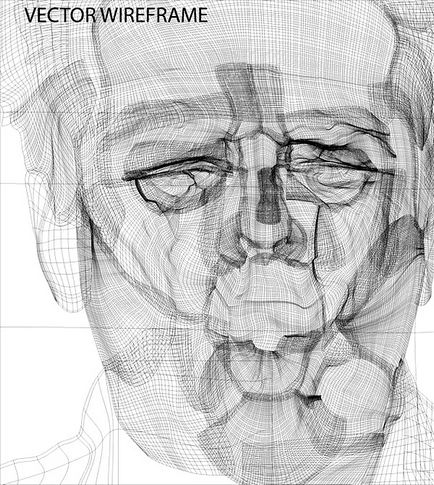
Acum hai să intrăm în detaliile tehnice.
Crearea unei rețele de gradienți
Știu trei modalități de a crea o plasă de gradient din obiectele vectoriale existente. Creați un dreptunghi cu umplutură solidă.
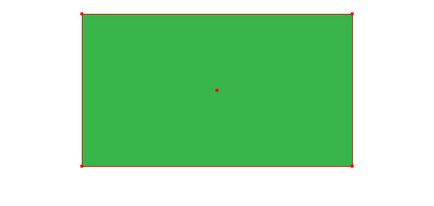
Mergeți la Object> Create Gradient Mesh ..., acum avem posibilitatea de a specifica numărul de rânduri și coloane în caseta de dialog deschisă.
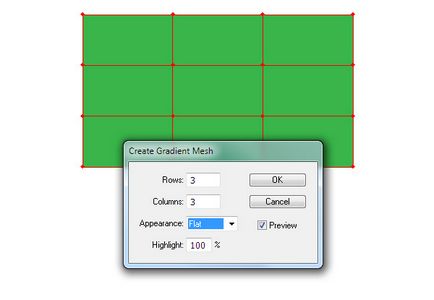
După cum puteți vedea, această casetă de dialog conține alte opțiuni, care, întâmplător, niciodată nu le folosesc. Dacă utilizați această metodă de a crea o grilă de gradient, obțineți celule de aceeași dimensiune, cel puțin atunci când aveți de-a face cu un dreptunghi.
Puteți crea noduri și linii de rețea folosind instrumentul Mesh (U). Pentru a face acest lucru, faceți clic pe instrumentul din locul unde doriți să creați primul nod.
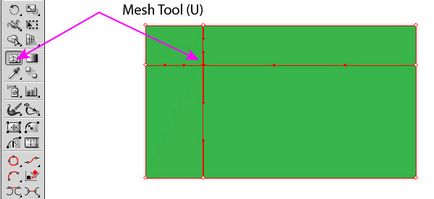
Acum, dreptunghiul sa transformat într-o grilă de gradient și puteți adăuga noi linii la grilă acolo unde este necesar.
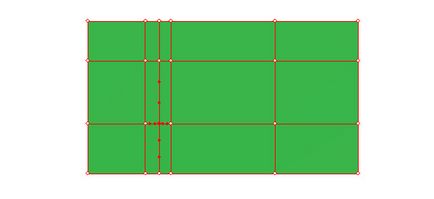
Folosind această metodă, obțineți o mulțime de libertate în crearea rețelei necesare, deși trebuie să fiți atenți în munca voastră. Pentru a nu crea puncte și linii inutile, trebuie să faceți clic pe liniile deja existente.
În cele din urmă, putem transforma un gradient liniar sau radial într-o plasă de gradient. Să creăm un dreptunghi cu umplutură de gradient liniar și un cerc cu umplutură de gradient radial, așa cum se arată în figura de mai jos.
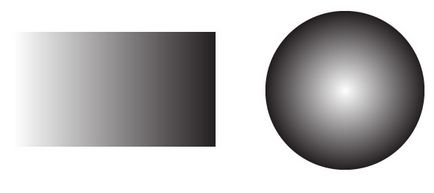
Selectați obiecte, apoi mergeți la Object> Expand ... și selectați opțiunea Gradient Mesh din caseta de dialog.
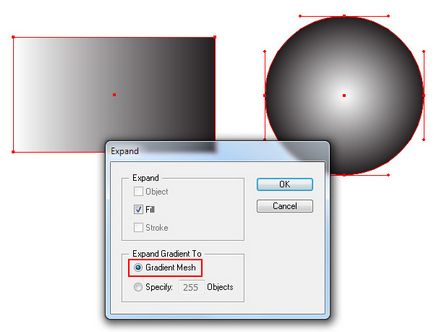
Acum putem continua să construim grila folosind instrumentul Mesh (U).
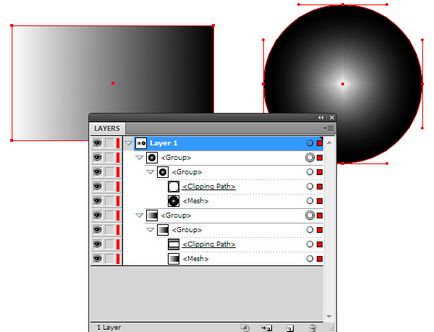
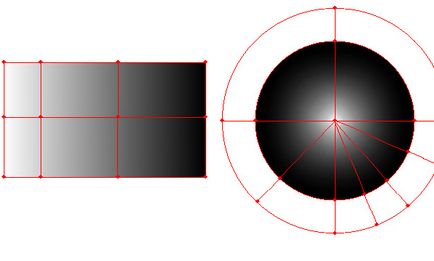
Controlul și colorarea de către punctele de rețea
Aveți posibilitatea să selectați și să mutați punctele de rețea și să le manipulați cu instrumentul Mesh (U) sau Instrumentul de selecție directă (A).

Pentru a șterge o linie de grilă, faceți clic pe ea cu ajutorul instrumentului Mesh (U), ținând apăsat Opțiune / Alt.
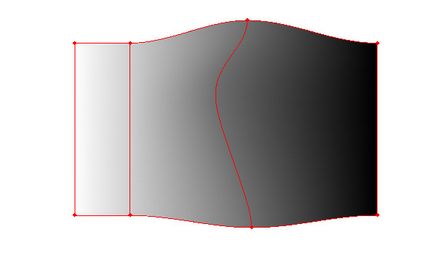
De asemenea, puteți selecta și șterge un nod de rețea apăsând tasta Ștergere. În acest caz, ambele linii care trec prin acest punct vor fi șterse.
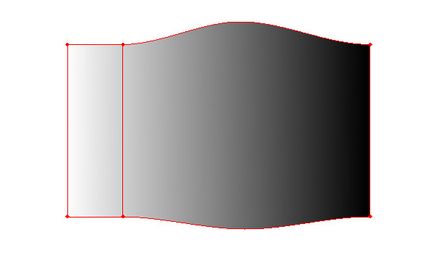
Nu vreau să te sperii cu terminologie și teorie, dar trebuie să spun că există trei tipuri de puncte de rețea. Punctele care se află la intersecția liniilor pot fi pictate, celelalte tipuri de puncte servesc doar pentru a crea o formă de rețea. Selectați unul dintre aceste puncte și colorați-l cu albastru, de exemplu.
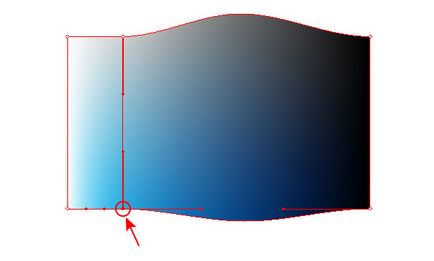
Rețineți segmentele curbilinare în partea superioară și inferioară a rețelei de gradienți. Aceste segmente au puncte invizibile care devin active numai dacă luați instrumentul Add Anchor Point.
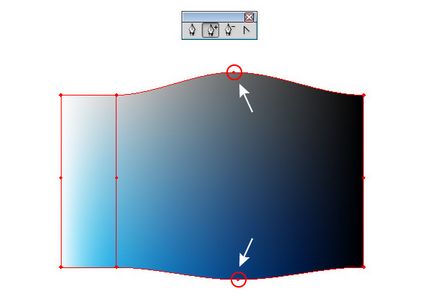
Un astfel de tip de puncte nu poate conține informații despre culoare și nu poate fi controlat direct. Creați un nou punct de plasă folosind instrumentul Add Anchor Point.
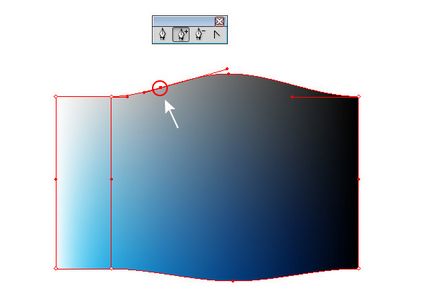
Un astfel de punct poate fi controlat utilizând instrumentul Mesh (U) sau Instrumentul de selecție directă (A), dar de asemenea nu poate avea informații despre culoare.
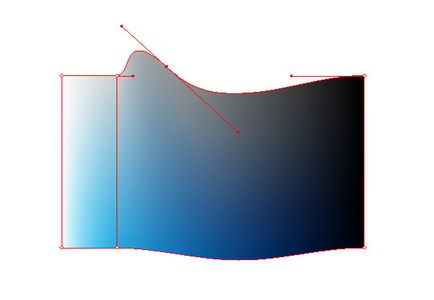
Crearea unei grile de gradient cu formă complexă
Să încercăm să creăm o rețea cu o formă mai complexă.
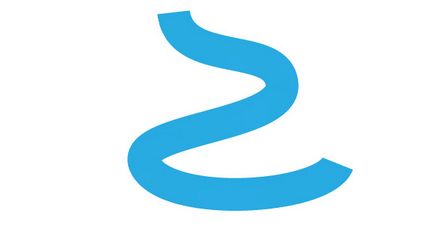
Selectați obiectul, apoi mergeți la Object> Create Gradient Mesh ....
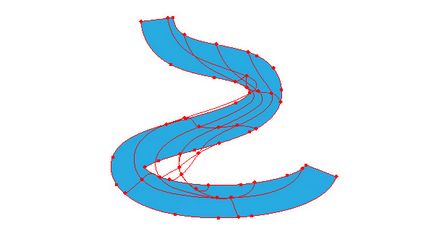
Hmm! Cu privire la gestionarea și colorarea unui astfel de plasă de gradient nu este în discuție. Când creăm o grilă de gradient dintr-un dreptunghi, de obicei nu întâlnim comportamente ciudate ale liniilor de rețea. Prin urmare, pentru a obține o plasă de gradient bine controlată de formă complexă, aceasta trebuie să fie creată prin transformarea rețelei dreptunghiulare. În acest caz, puteți utiliza toate instrumentele de transformare și selecție disponibile, de exemplu, instrumentul Rotate (R) și instrumentul Lasso (Q). În figura de mai jos, veți vedea pașii de conversie a unei grile de gradient dreptunghiular utilizând aceste instrumente.
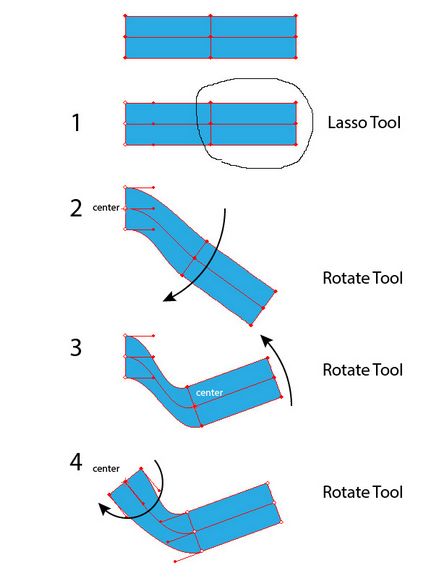

Cum de a evita apariția de artefacte în plasă de gradient de culoare
Când pictați o plasă de gradient, pot apărea diferite tipuri de artefacte, de exemplu, falduri.
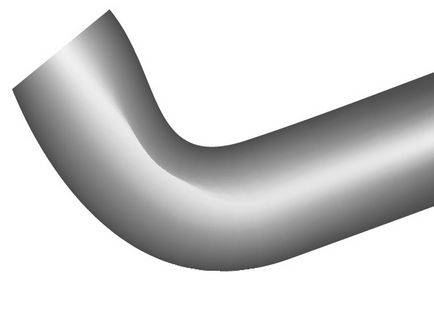
Pentru a evita astfel de probleme, asigurați-vă că liniile de rețea nu se intersectează și sunt suficient de departe unele de altele.
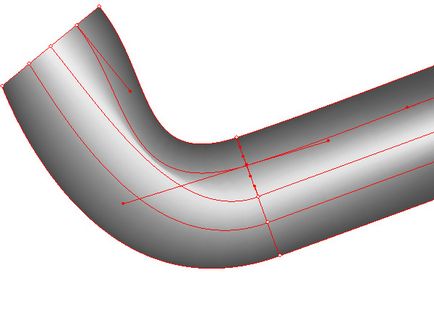
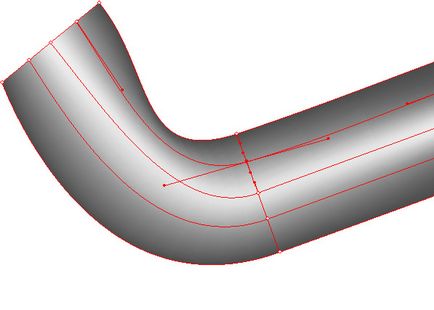
De asemenea, evitați aplicarea mânerelor a două puncte adiacente.
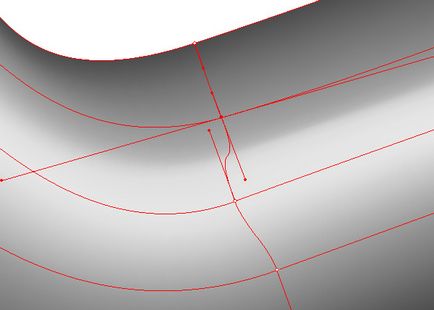
Pentru a obține o distribuție netedă a culorilor de la un punct la altul, utilizați nu numai panoul Culoare, ci și culorile direct din celulele deja pictate.
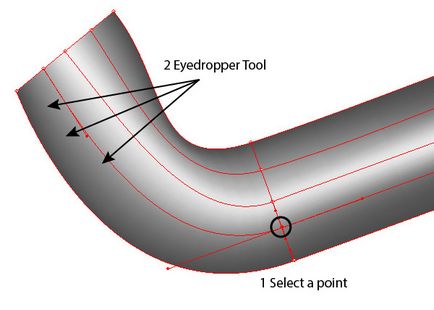
În concluzie, vreau să spun că, îmbogățind informațiile din acest articol, veți experimenta în continuare disconfortul atunci când lucrați cu grădini de gradient, deoarece acest subiect complex necesită un studiu mai atent. Din fericire, puteți utiliza pluginul gratuit Mesh Tormentor. care este proiectat să funcționeze cu plasă de gradient și rezolvă multe probleme care ar putea apărea în fluxul de lucru.
Articole similare
Trimiteți-le prietenilor: